针对国产化产品的学习、操作做个记录,抚慰受伤的心灵!
平时使用的都是win10,现在因为工作要求,用户方提出使用国产产品,呵呵!那么本次先记录下操作系统方面的内容吧。
一、准备工作
1、需要工具
(1)银河麒麟桌面操作系统V10版本,在官网申请试用,下载即可,地址链接:https://www.kylinos.cn/scheme/desktop/2.html

(2)U盘一个(大于8G)
(3)U盘启动制作工具Ventoy,根据需要的操作系统,下载对应版本,地址链接:https://www.lanzoui.com/b01bd54gb
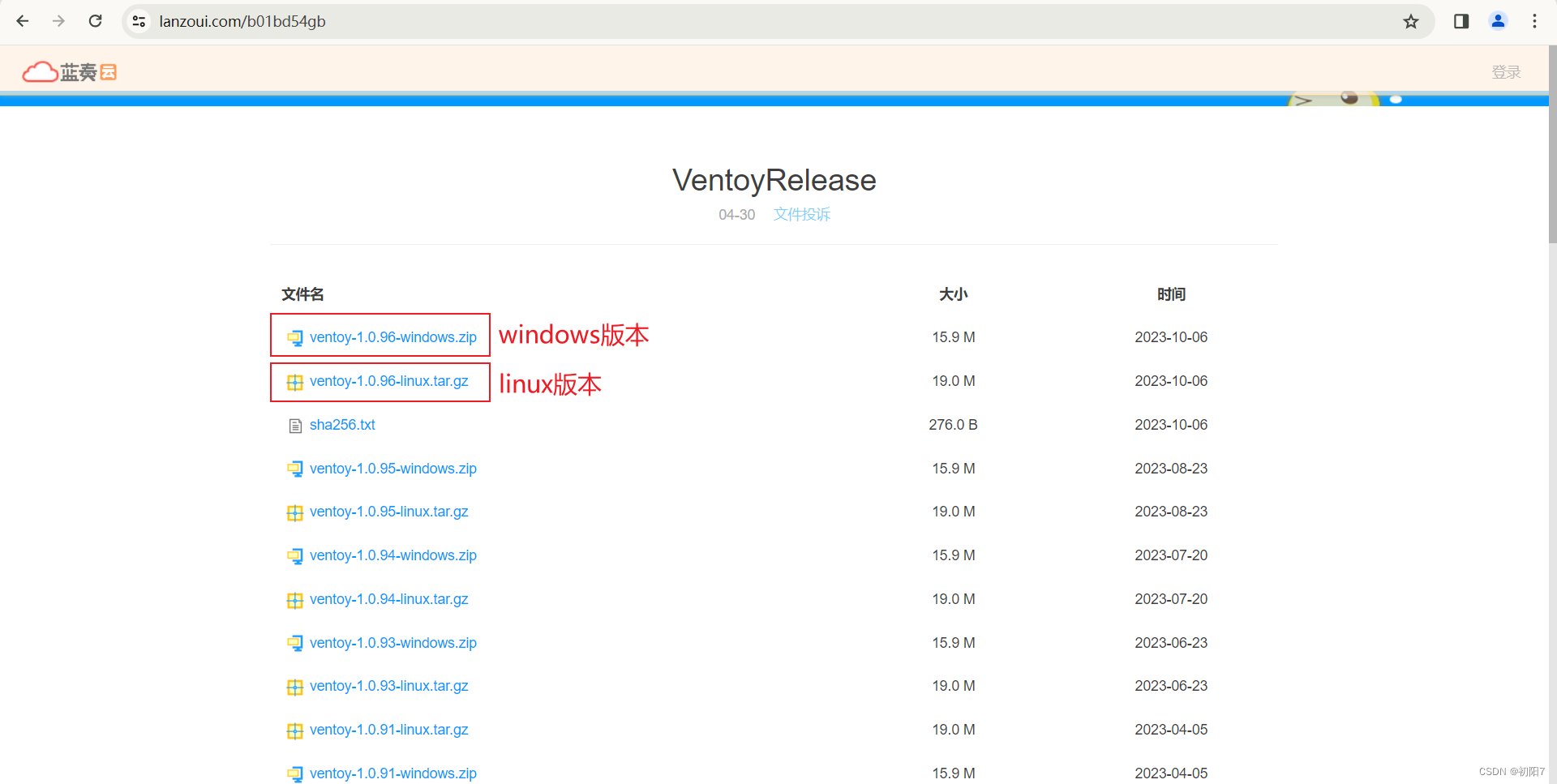
2、U盘启动制作
(1)下载u盘启动工具并安装。
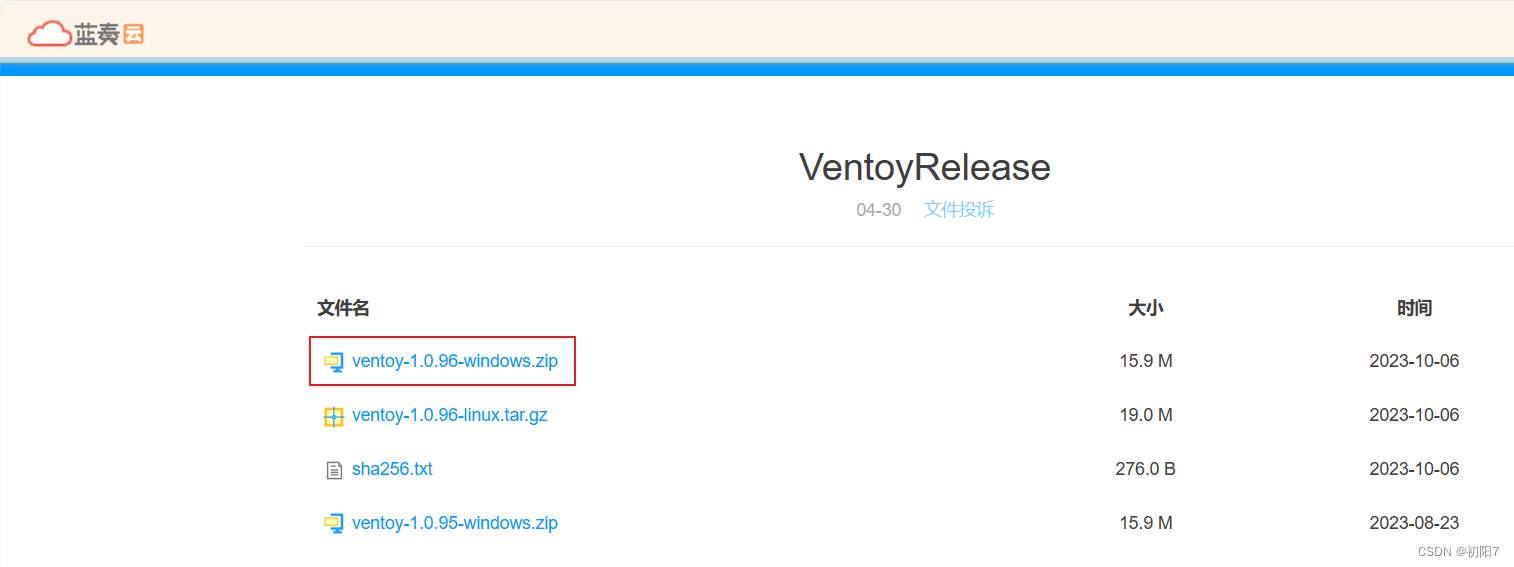
(2)下载完成后解压。
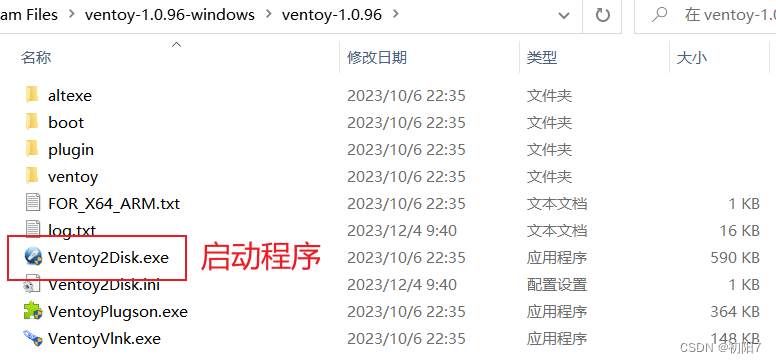 (3)插入U盘,双击“启动程序包”,信息无误点击安装。
(3)插入U盘,双击“启动程序包”,信息无误点击安装。
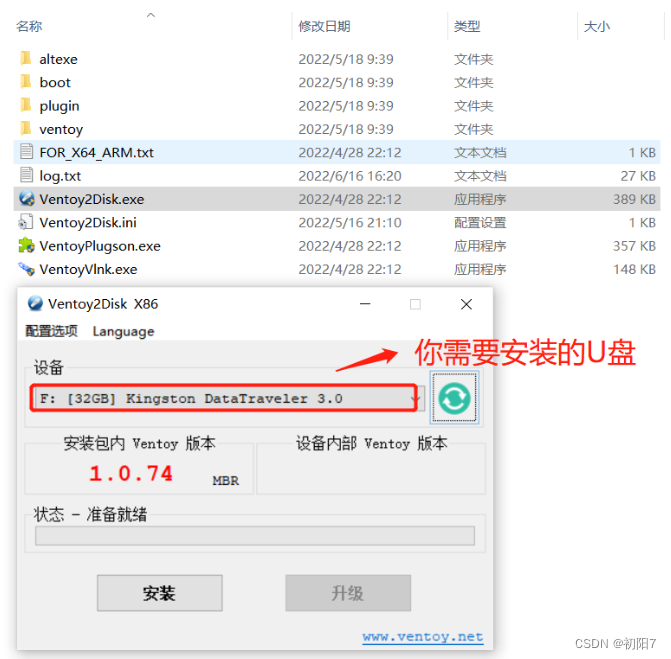
(4)启动工具安装成功。
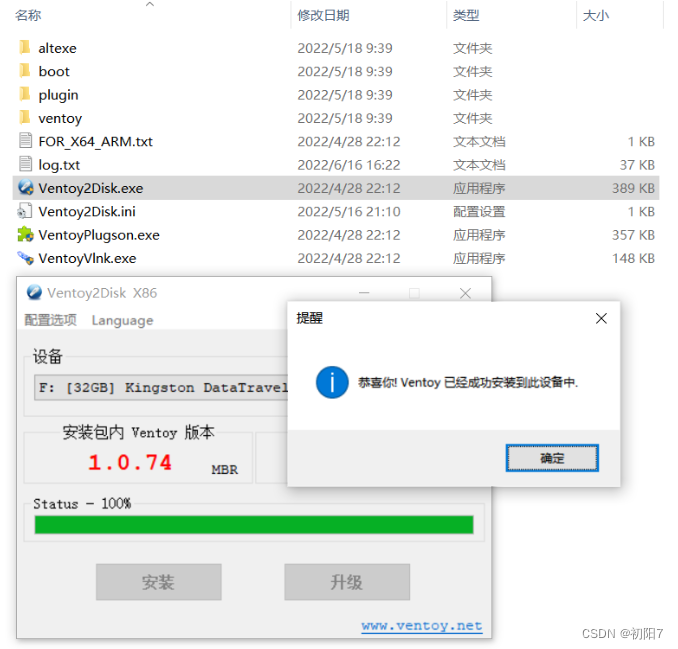
(5)安装成功后,将下载好的镜像文件放入U盘中。
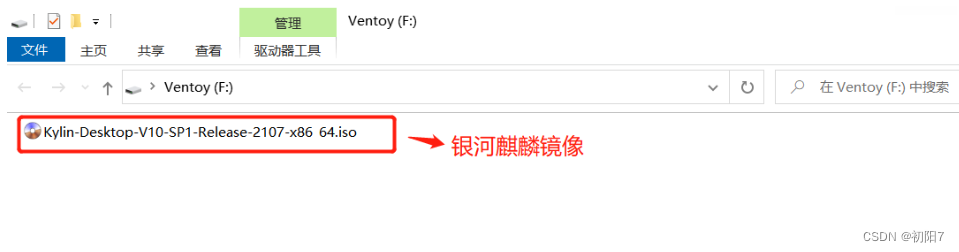 3、创建麒麟系统安装磁盘
3、创建麒麟系统安装磁盘
此步骤用于安装双系统,及win10和银河麒麟系统。
(1)win10计算机右键,选择“管理”。
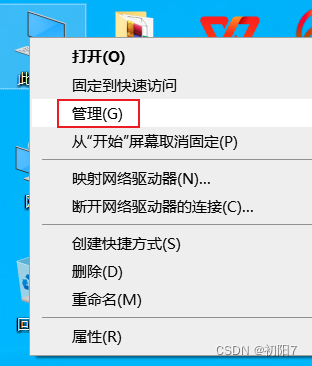
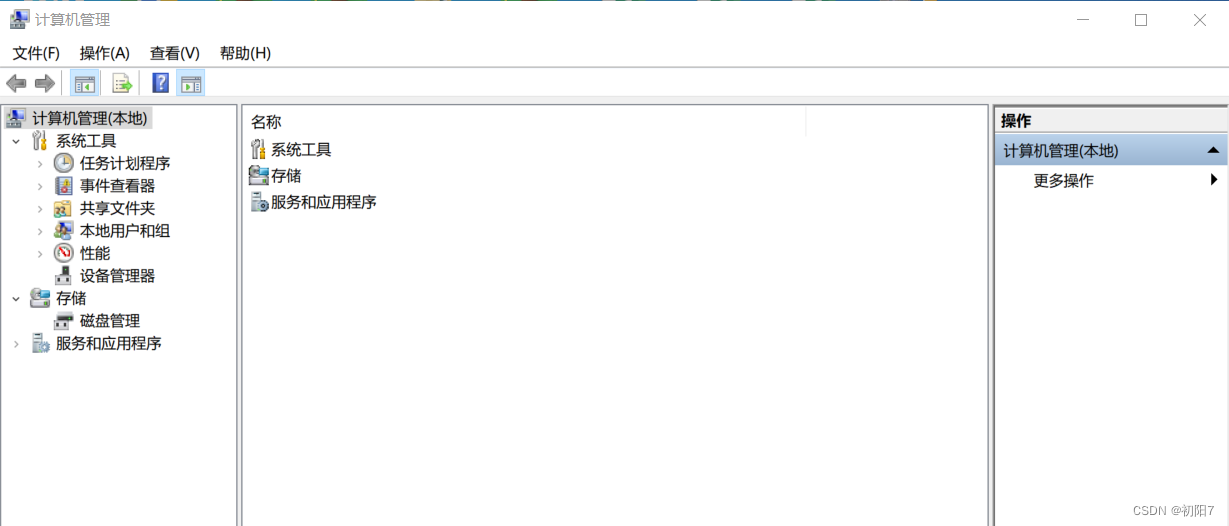
(2)选择“存储”栏中的“磁盘管理”项,选择需要压缩的磁盘,右击该磁盘,选择“压缩卷”。
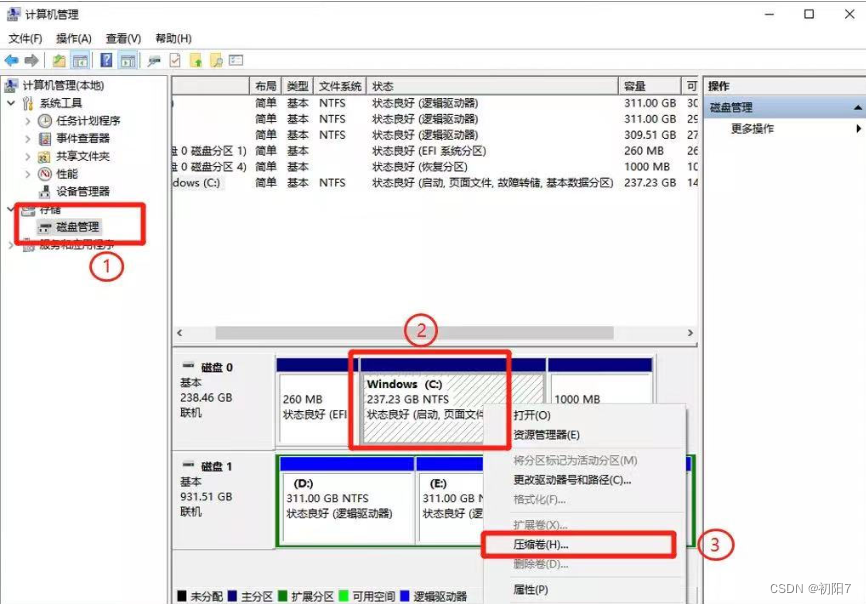
(3) 在弹出的压缩卷对话框中,需要输入压缩空间大小,此项可根据需求选择大小,建议大于70G。
(4)压缩结束后,会多出一块可用空间,磁盘分区到此结束
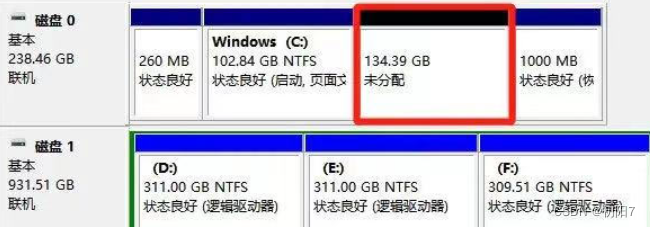
二、安装
1、关闭系统安全启动
(1)在开机过程中按键盘上的F2,进入主板BIOS设置(不同电脑进入方式不同,具体根据实际情况而定)。
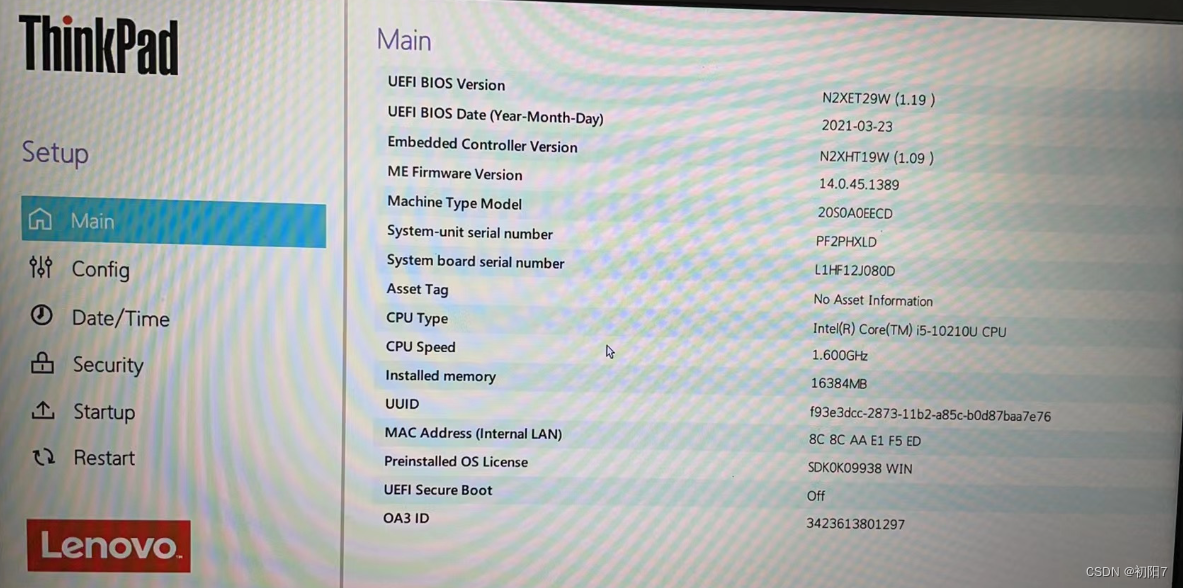
(2)选择“Security”菜单, 找到“security boot”选项,点击关闭,按F10保存退出即可。
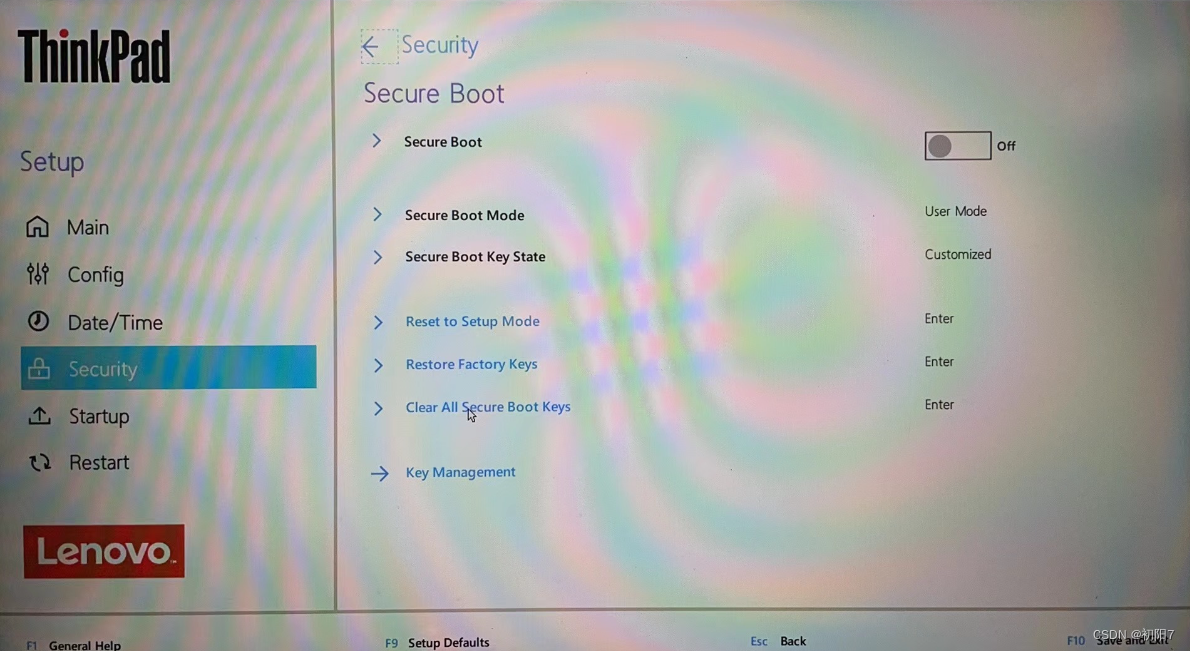
2、正式安装
(1)插入制作好的U盘,在开机过程中按F12,进入boot界面,选择U盘内容。
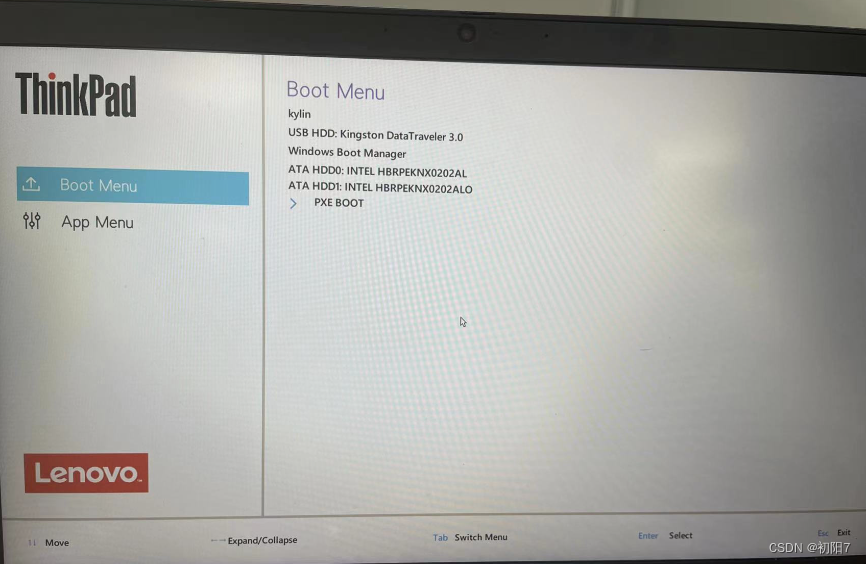
(2)选择后进入ventoy安装界面,选择镜像后回车,进入安装项。
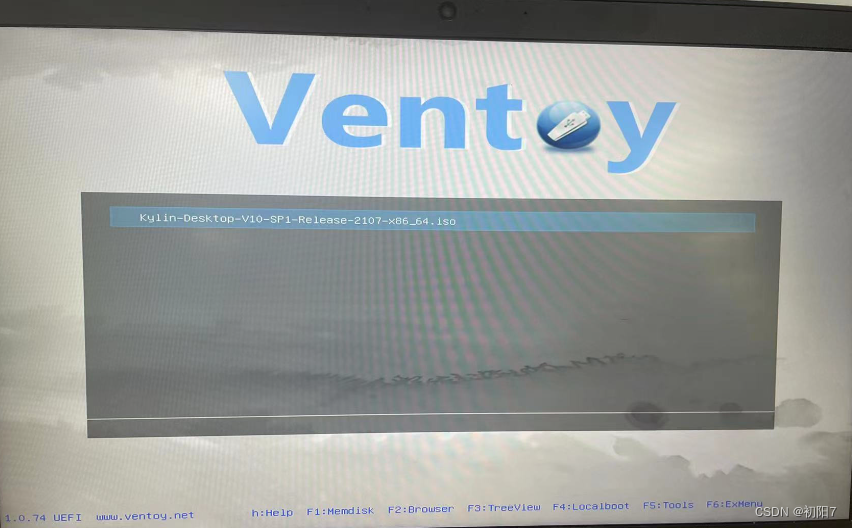
(3)进入麒麟kylin v10安装界面。
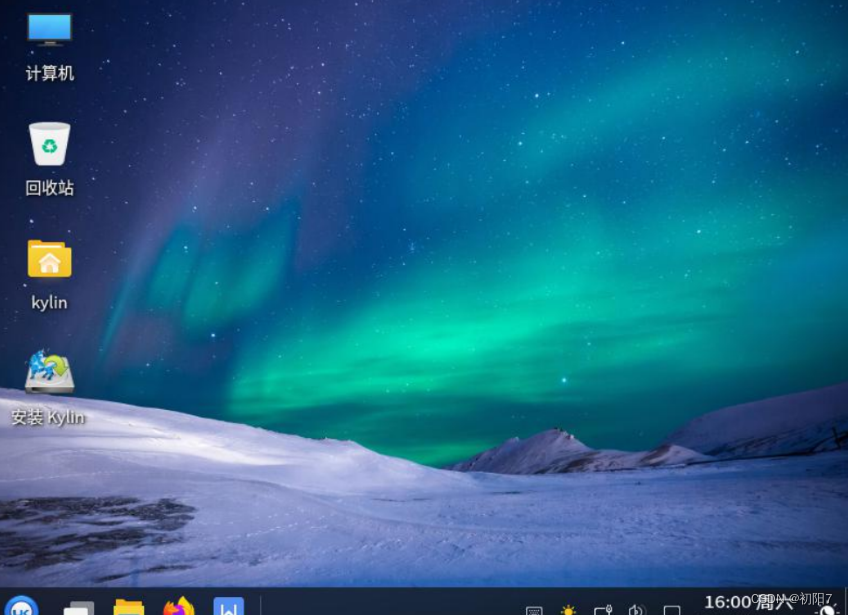
(4)双击“安装Kylin”图标,开始安装。
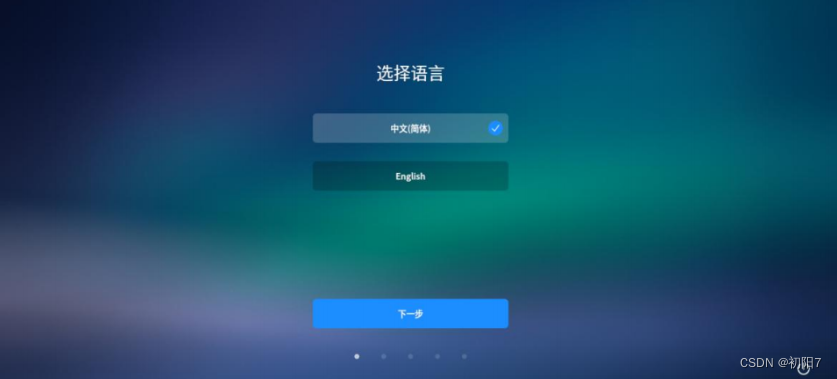
(5)默认“下一步”
(6)在“选择安装方式”项中,选择“手动安装”
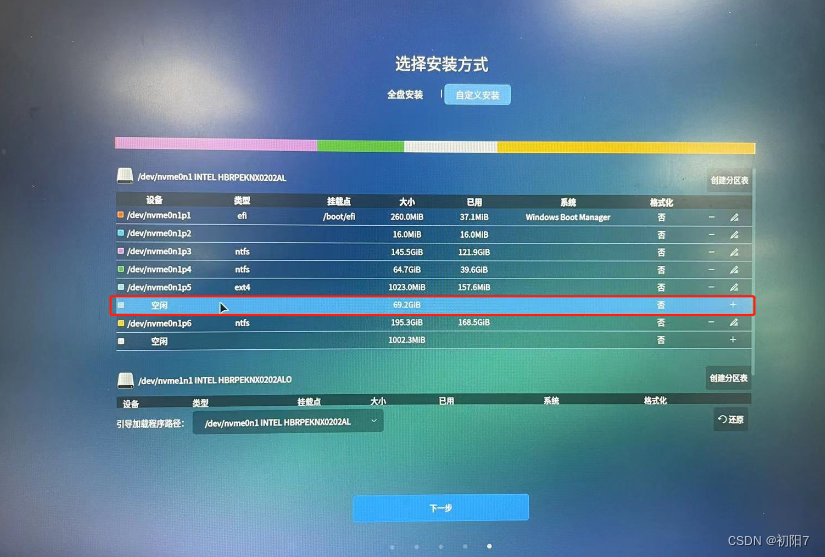
(7)在第(6)步中框选内容为压缩出来的磁盘空间,点击右侧“+”号,进行分配。
①创建“根分区”,空间大小建议保留充足。
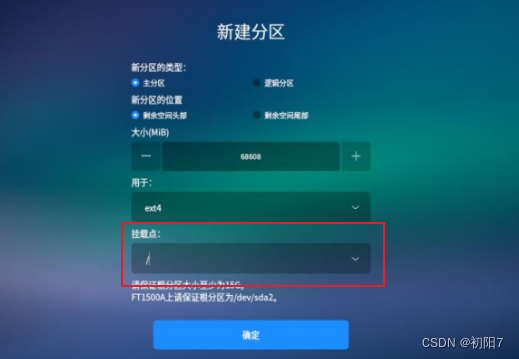
②创建“数据分区”。
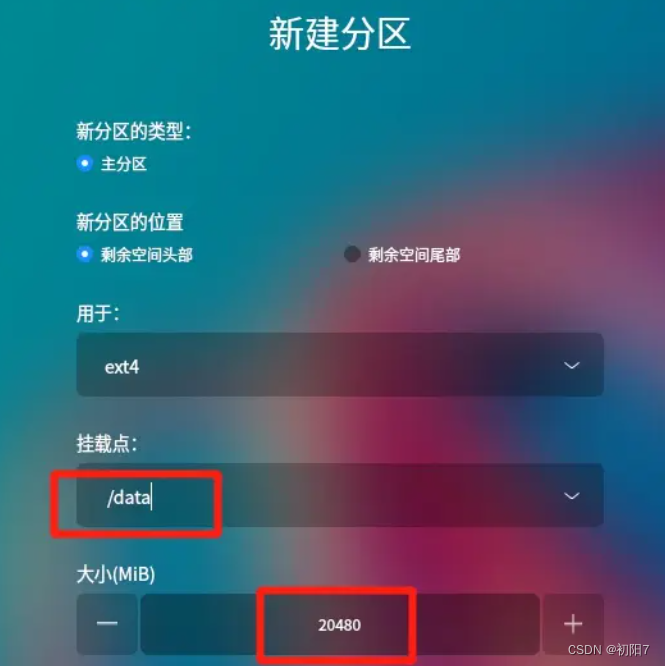
③创建“备份分区”。
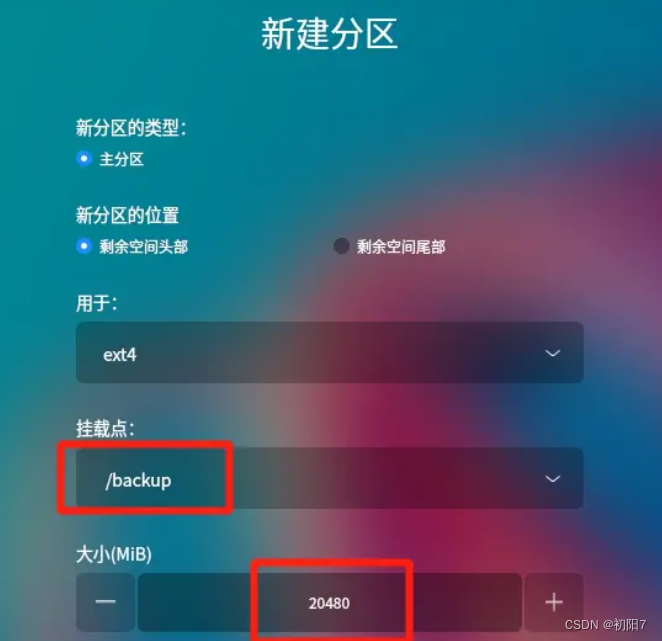
(8) 分区分配结束后,点击确定,系统进入安装。
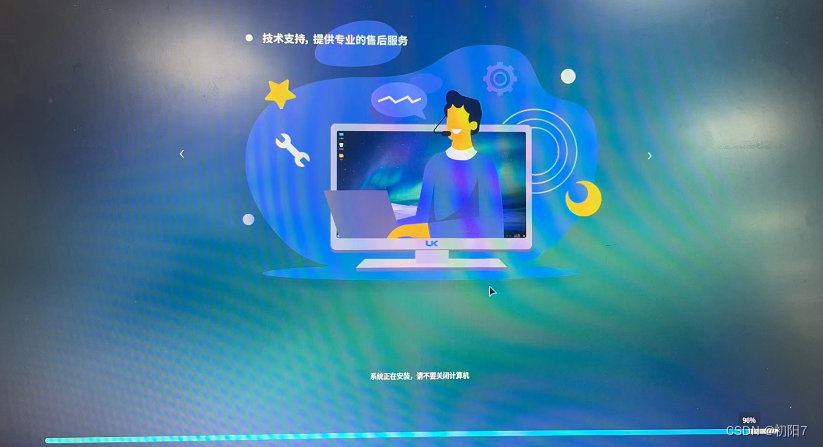
(9)安装完成,重启。
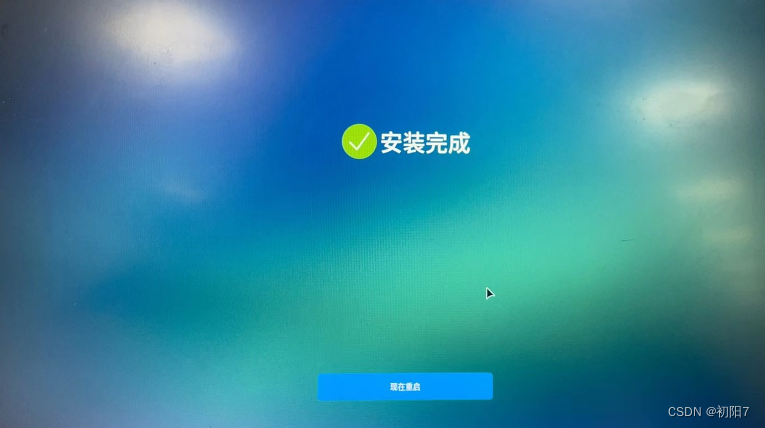
3、双系统登录
(1)重启电脑后,系统出现如下登录界面,自行选择需要进入麒麟系统或windows系统。
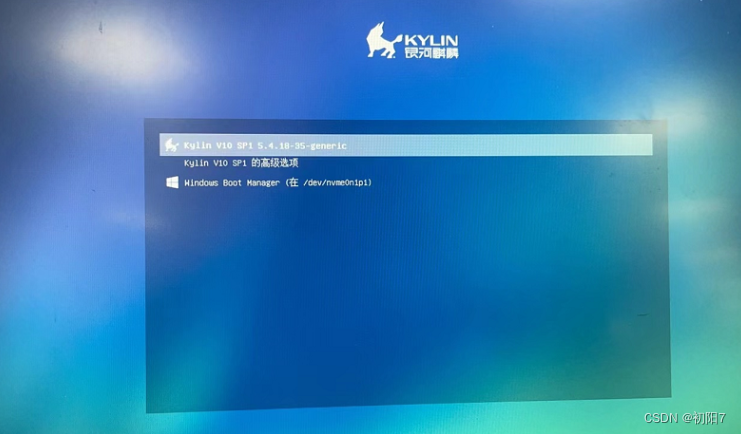
(2) 选择进入银河麒麟系统,安装工作完成。

三、注意点
安装银河麒麟的过程中,有创建用户一项,对于用户信息的要求有:
1、密码长度不小于8位;
2、密码中不可包含用户名信息 。
总结:
1、以上就是本次安装银河麒麟系统的全过程,如有遗漏或错误的地方,还请指正;
2、本次安装学习中,参考了银河麒麟+WIN10双系统安装_银河麒麟装win10双系统_kyDevOps的博客-CSDN博客,在此表示感谢!






















 3万+
3万+











 被折叠的 条评论
为什么被折叠?
被折叠的 条评论
为什么被折叠?








